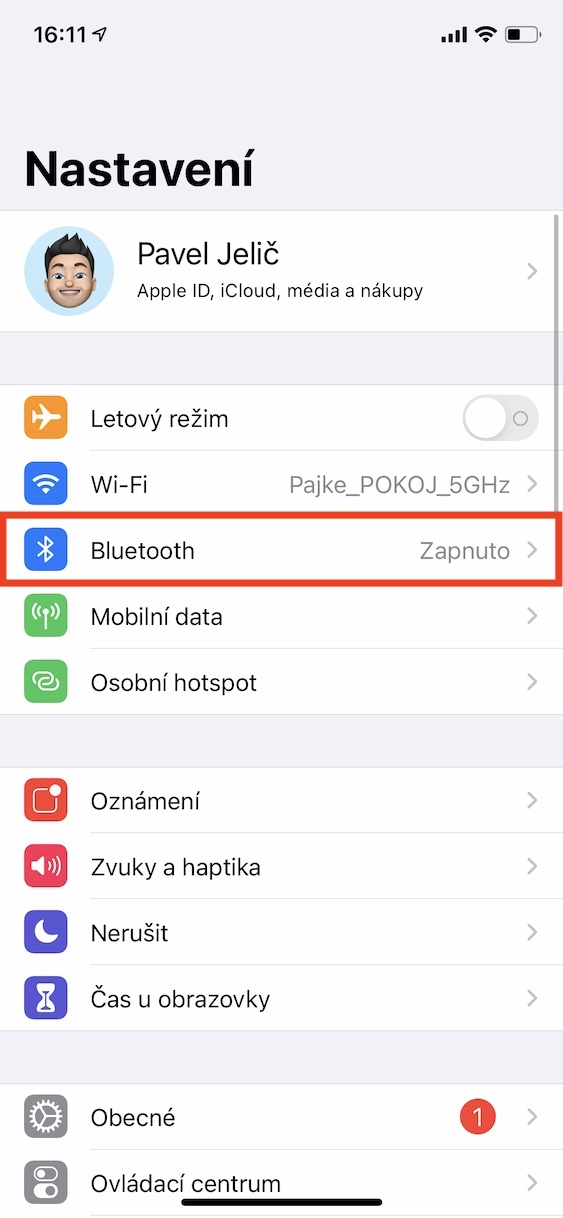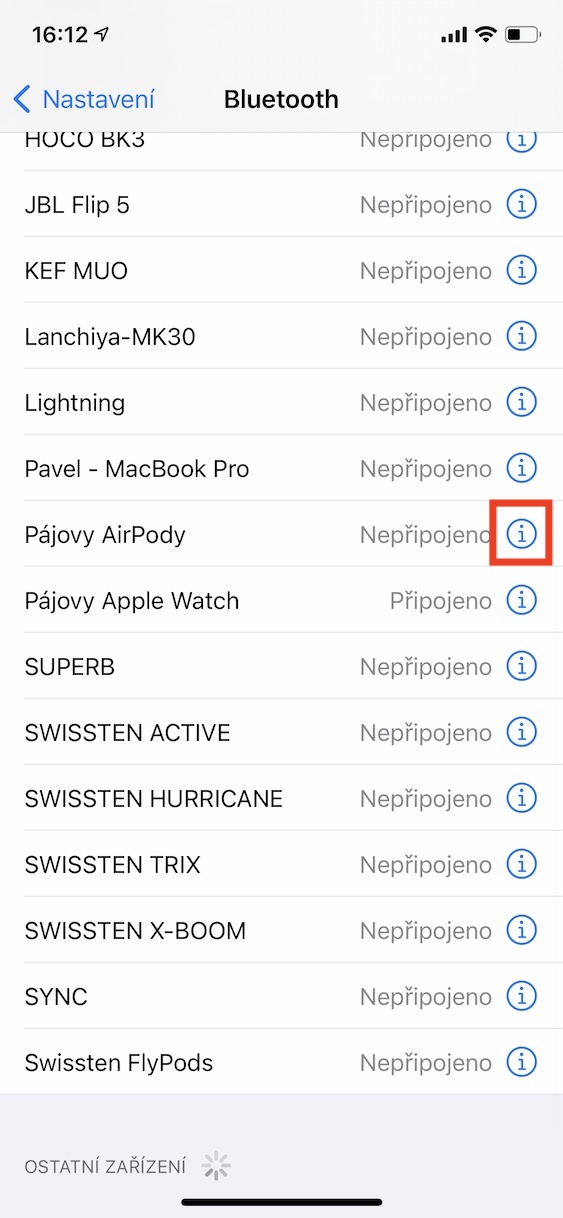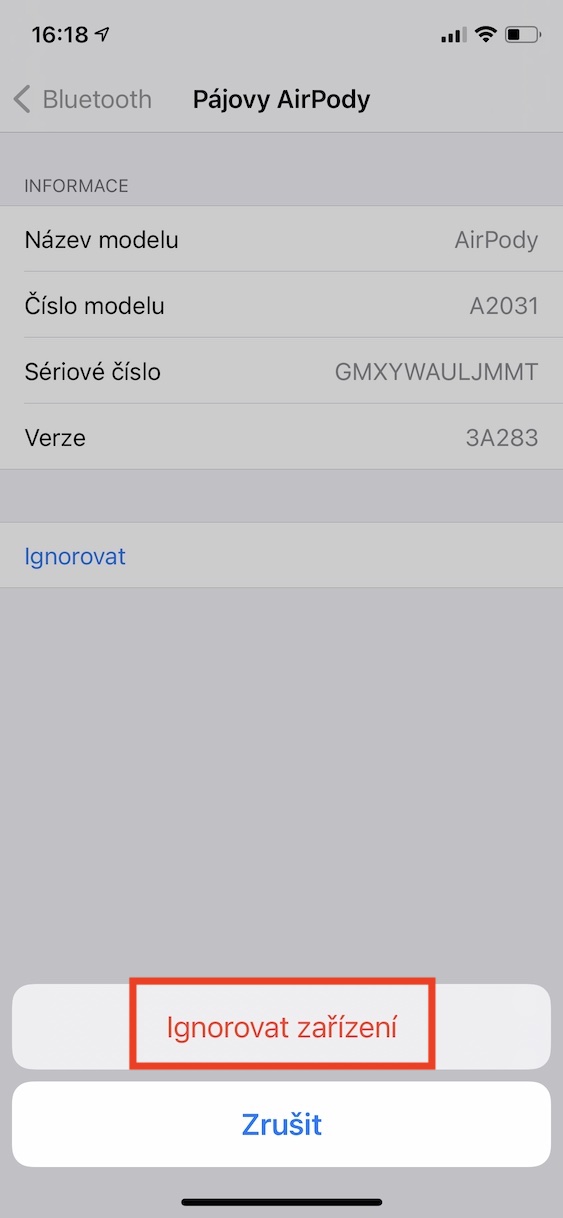Kembali ke atas: Lepas pasangan dan pasangkan kembali
Langkah pertama yang dapat Anda ambil adalah melepas dan memasangkan kembali AirPods dengan iPhone Anda. Buka Pengaturan -> Bluetooth, temukan AirPods dan ketuk ⓘ. Tekan Mengabaikan dan konfirmasi. Sekarang AirPods muncul sebagai perangkat yang tidak dikenal dan Anda dapat memasangkannya kembali.
Mulai ulang iPhone: Klasik yang teruji dan benar
Memulai ulang ponsel secara sederhana namun seringkali ajaib juga dapat menyelesaikan masalah dalam menghubungkan AirPods. Daripada mematikan dan menghidupkan klasik, pilihlah Pengaturan -> Umum -> Nonaktifkan. Geser jari Anda ke Gesek untuk Mematikan, tunggu beberapa detik, dan hidupkan kembali iPhone Anda.
Bisa jadi Anda minati

Kekuatan Energi: Mengisi dan Membersihkan
Pastikan AirPods dan casingnya memiliki daya yang cukup. Tempatkan headphone di dalam casing dan sambungkan ke pengisi daya. olymp trade indonesiaTip: Gunakan hanya aksesori MFi bersertifikat. Jika pengisian daya tidak membantu, periksa kebersihannya. Kotoran pada konektor casing atau pada kontak headphone menghalangi pengisian daya. Penyeka kapas, isopropil alkohol, dan kain mikrofiber akan membantu Anda menghilangkan kotoran dan memulihkan fungsionalitas.
Bisa jadi Anda minati

Pembaruan iOS: Perubahan dan Perbaikan Bug
Kesalahan pada sistem operasi iOS juga tidak luput dari area koneksi AirPods. Oleh karena itu, penting untuk menginstal versi terbaru. Periksa ketersediaan pembaruan v Pengaturan > Umum > Pembaruan Perangkat Lunak.
Setel Ulang AirPods: Pilihan terakhir
Jika semua langkah sebelumnya gagal, Anda masih memiliki opsi "radikal" - mengatur ulang AirPods. Langkah ini akan memutuskan sambungan semua perangkat dan membuatnya berfungsi seperti baru. Masukkan headphone ke dalam casingnya, buka penutupnya dan tekan tombol di bagian belakang selama 15 detik hingga LED berkedip oranye. Sekarang pasangkan dengan iPhone sebagai perangkat baru.